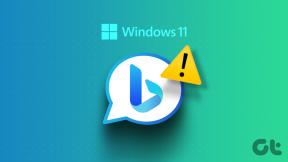2 jednostavna načina za izradu Vennovog dijagrama u Google dokumentima
Miscelanea / / April 02, 2023
Za razliku od tradicionalnih dijagrama, Vennovi dijagrami koriste krugove ili ovale koji se preklapaju kako bi pokazali vezu ili odnos između grupe stvari. Obično povezano s matematikom, ovo također može pomoći u lakšem razumijevanju skupova podataka. Ali postoji li način za stvaranje Vennovog dijagrama u Google dokumentima? Čitajte dalje kako biste saznali.
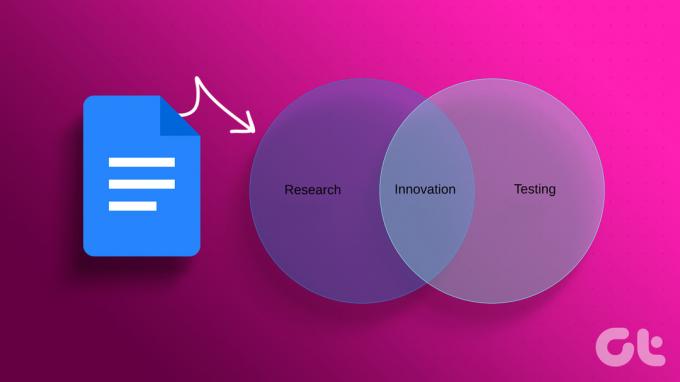
Kao i uvijek, pouzdani alat za crtanje dobro će doći pri izradi bilo kojeg dijagrama povezanog s oblikom. Koristeći ovo, možete jednostavno stvarati, okrenuti, pa čak i rotirati slike u Google dokumentima. Ali postoji lakši način za izradu Vennovih dijagrama pomoću proširenja. Pokažimo vam oba načina.
Bilješka: Provjerite jeste li prijavljeni na svoj Google račun prije nego što počnete.
Alat za crtanje jednostavna je, ali učinkovita značajka Google dokumenata. Koristeći ovo, možete jednostavno napraviti Vennov dijagram u Google dokumentima. Možete čak dodati tekst na dijagram. Slijedite korake u nastavku.
Korak 1: Otvorite Google dokumente.
Otvorite radnu površinu Google dokumenata
Korak 2: Na traci izbornika kliknite Umetni > Crtež > odaberite Novo. Ovo će otvoriti prozor Crtanje.

Korak 3: Ovdje kliknite na Oblik. Zatim idite na Shapes i kliknite na Oval.

Korak 4: Sada upotrijebite pokazivač kako biste stvorili ovalni oblik prema svojim željama.
Korak 5: Oblici u Google dokumentima dolaze unaprijed ispunjeni bojom pozadine. Da biste to uklonili, odaberite oblik i kliknite na ikonu kante za boju.
Korak 6: Zatim kliknite Transparentno.

Korak 7: Sada kopirajte i zalijepite postojeći oblik:
- U sustavu Windows: Pritisnite Control + C za kopiranje i Control + V za lijepljenje.
- Na Macu: Pritisnite Command + C za kopiranje i Command + V za lijepljenje.
Korak 8: Sada upotrijebite pokazivač da rasporedite oblik prema potrebi. Također možete koristiti crvene crte rešetke da rasporedite svoj oblik.

Korak 9: Sada kliknite ikonu okvira za tekst kako biste umetnuli tekst u svoj Vennov dijagram.

Korak 10: Upotrijebite kursor miša za stvaranje tekstualnog okvira unutar oblika dijagrama.
Korak 11: Kliknite na tekstualni okvir. Nakon što je odabrano, počnite tipkati. Ponovite ovaj postupak za sve oblike.
Savjet: Provjerite naš vodič da biste saznali više o tome dodavanje tekstualnog okvira u Google dokumente.
Korak 12: Kada završite, kliknite na "Spremi i zatvori".
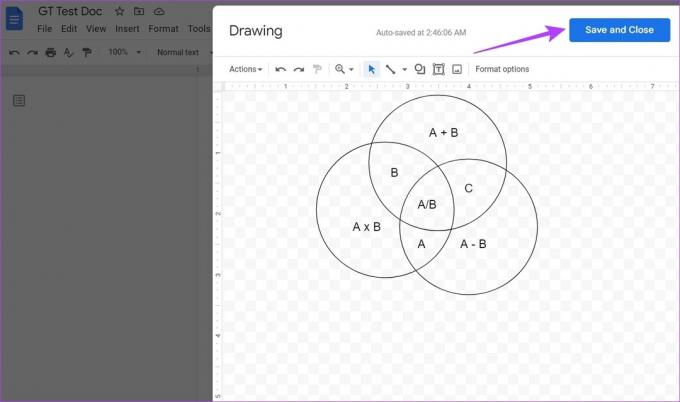
Ovo će umetnuti Vennov dijagram u dokument. Ako želite unijeti daljnje promjene, kliknite bilo gdje na Vennovom dijagramu i kada se pojavi opcija Uredi, kliknite na nju. Ovo će ponovno otvoriti prozor Crtanje.
2. Umetnite Vennov dijagram u Google dokumente pomoću dodataka
Osim ručne izrade Vennovih dijagrama, također možete koristiti predloške i prilagoditi ih prema svojim zahtjevima. Iako u Google dokumentima nema dostupnih predložaka Vennovog dijagrama, možete koristiti dodatke kao što su Lucidchart i Cacoo da im pristupite.
Korake smo podijelili u tri dijela. Prvo ćemo govoriti o tome kako nabaviti Lucidchart ili Cacoo dodatak, nakon čega slijede koraci za korištenje Lucidcharta i Cacooa. Ako već znate kako nabaviti dodatak, možete prijeći na drugi odjeljak.
1. Preuzmite dodatke u Google dokumentima
Korak 1: Otvorite odgovarajuću datoteku u Google dokumentima i kliknite Proširenja.
Korak 2: Zatim idite na Dodaci i kliknite na "Nabavi dodatke".
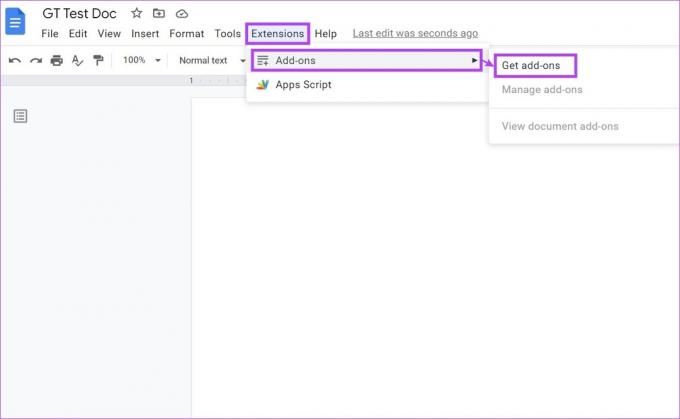
Korak 3: Ovdje možete kliknuti na traku za pretraživanje da biste potražili dodatak Lucidchart ili, ako je vidljiv na glavnoj stranici, kliknite na njega.

Korak 4: Zatim kliknite Instaliraj.
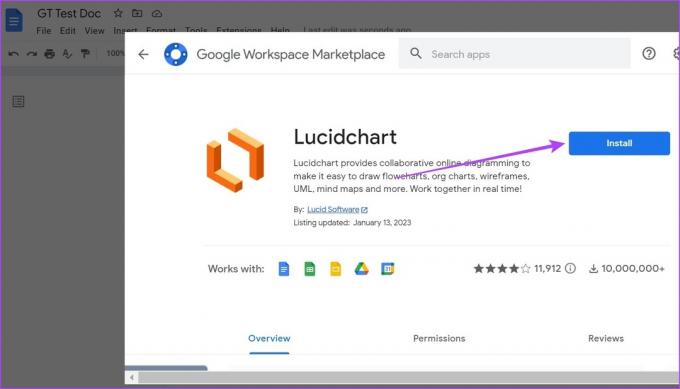
Korak 5: Kliknite Nastavi i slijedite upute na zaslonu za instalaciju dodatka.

Sada slijedite gornje korake da biste također instalirali Cacoo dodatak. Nakon što je dodatak instaliran, vrijeme je da ga isprobate. Slijedite korake u nastavku da biste to učinili.
2. Koristite dodatak Lucidchart za izradu Vennovog dijagrama
Nakon što je dodatak dodan, automatski će se pojaviti u izborniku bočne ploče dokumenata. Evo kako to učiniti.
Bilješka: Prije nastavka provjerite jeste li prijavljeni na svoj Lucidchart račun.
Korak 1: Za pristup dodatku Lucidchart, kliknite na strelicu da proširite bočnu ploču.
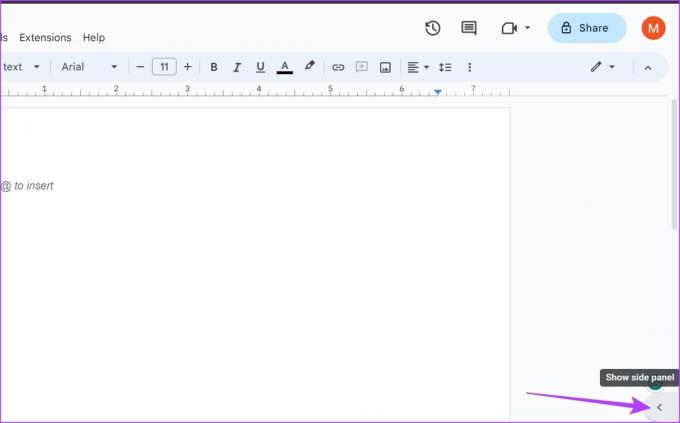
Korak 2: Zatim kliknite na ikonu Lucidchart.

Korak 3: Ovo će otvoriti Lucidchart na bočnoj ploči. Možete koristiti ove alate za izradu Vennovog dijagrama.
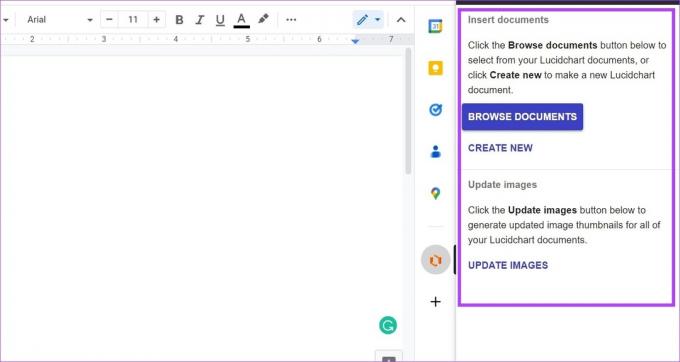
Korak 4: Također možete kliknuti na ikonu s tri točke za pristup dodatnim ikonama izbornika.
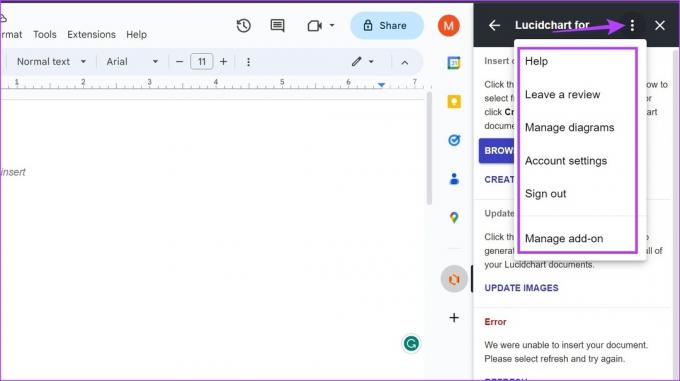
Pomoću dostupnih predložaka možete jednostavno umetnuti Vennov dijagram u Google dokumente. Ako ste na besplatnom paketu, mogu se primjenjivati neka ograničenja. Za potpuni pristup možete se i pretplatiti na njihove planove.
3. Koristite Cacoo dijagrame
Korak 1: Nakon što završite s dodavanjem dodatka Cacoo Diagrams prema gore navedenim koracima, kliknite na Extensions.
Korak 2: Zatim idite na Cacoo dijagrame i kliknite na Umetni dijagram. Ovo će otvoriti bočnu ploču Cacoo dijagrama.

Korak 3: Ovdje kliknite na Početak rada. Ovo će otvoriti zaseban prozor.
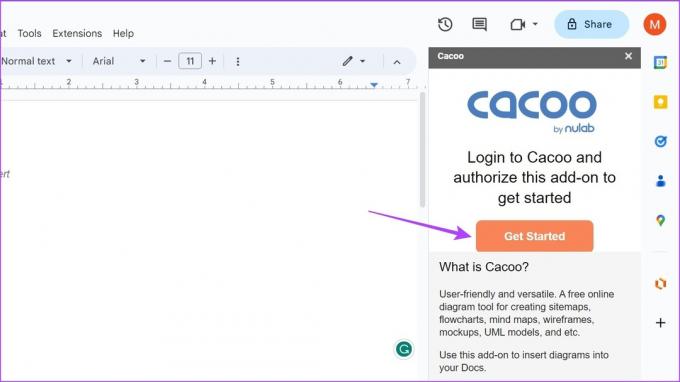
Korak 4: Prijavite se na svoje Cacoo Diagrams, a zatim kliknite na Autoriziraj da povežete svoj dodatak s Dokumentima.

Korak 5: Ako trenutno nemate nijedan dokument u Cacoo Diagrams, kliknite na "Create a diagram". Ovo će otvoriti Cacoo dijagrame u zasebnom prozoru.
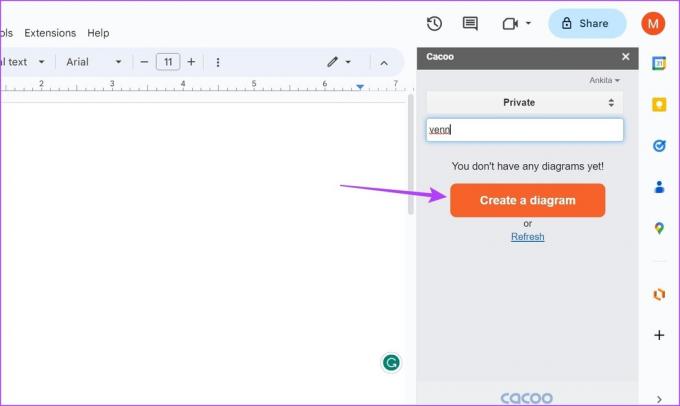
Korak 6: Ovdje možete koristiti različite dostupne predloške za izradu Vennova dijagrama i spremanje dokumenta.

Korak 7: Zatim se vratite na Google dokumente i kliknite na Osvježi. Ovdje će se pojaviti vaš nedavno spremljeni dokument dijagrama.
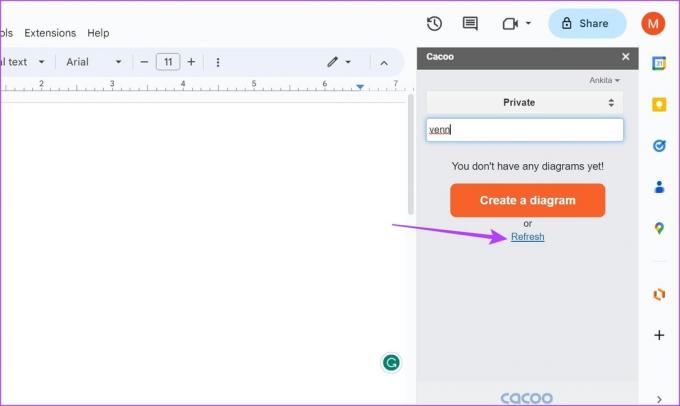
Zatim možete umetnuti ovaj dijagram da biste izradili Vennov dijagram u Google dokumentima.
Često postavljana pitanja o izradi Vennovih dijagrama u Google dokumentima
Ne, nažalost, još uvijek ne možete koristiti mobilnu aplikaciju Google Dokumenti za izradu Vennova dijagrama.
Da, možete dodajte dijagram toka u Google dokumente pomoću alata za crtanje. Osim toga, čak možete koristiti dodatak Lucidchart za umetanje dijagrama toka u Google dokumente.
Umetnite Vennov dijagram u Dokumente
Iako Google Dokumenti zasigurno mijenjaju pravila igre, nedostatak izvornih alata za neke značajke i dalje je izvor frustracije. Nadamo se da vam je naš članak pomogao da lako napravite Vennov dijagram u Google dokumentima. Također možete pogledati kako rotirati sliku u Google dokumentima.
Zadnji put ažurirano 20. ožujka 2023
Gornji članak može sadržavati pridružene veze koje pomažu u podršci Guiding Tech. Međutim, to ne utječe na naš urednički integritet. Sadržaj ostaje nepristran i autentičan.